Comment puis-je enregistrer ma voix?
Comment puis-je enregistrer un son sur mon ordinateur?
Contrairement au passé, vous pouvez actuellement choisir parmi une large gamme de logiciels et enregistrer de superbes audios tranquillement à partir de votre maison. Sur Internet, divers logiciels d’enregistrement sonore peuvent être trouvés sans effort , , faciles à utiliser, grâce aux excellentes designs UX et UI et à la facilité de navigation.
Cependant, qu'est-ce qu'un bon enregistreur et éditeur de voix?
- Un éditeur d’enregistrements audio vous permet d’enregistrer et d’éditer des fichiers audio, ainsi que diverses options, à savoir le fondu d'entrée/de sortie du volume, le remplacement du son original d'une coupure de vidéo, etc.
- Ces éditeurs sont également utilisés dans des événements de la vie quotidienne tels que le partage de musique et d’enregistrements sonores avec des amis et des proches.
- Plus important encore, le logiciel vous offre également la possibilité de télécharger la rognure sur divers sites de réseaux sociaux à des fins commerciales et personnelles différentes.
Pour le moment, jetons un coup d'œil à l'excellent programme Filmora Video Editor, qui convient aux experts et aux novices pour enregistrer et éditer des enregistrements audio.
Filmora Video Editor - Le logiciel d'enregistrement audio le plus simple pour enregistrer et éditer de l'audio
Filmora Video Editor ou Filmora Video Editor pour Mac est considéré comme l’un des meilleurs logiciels d’enregistrement audio pour débutants permettant d’enregistrer et d’éditer des enregistrements audio. Avec cette application, vous pouvez facilement rogner un fichier de musique et ajouter de nouvelles pistes en cliquant simplement sur le bouton "+". Le programme est très interactif et vous pouvez ajouter près de 100 fichiers audio préenregistrés dans une timeline. Vous pouvez également choisir la hauteur audio préférée et même supprimer une piste vide à partir du logiciel en appuyant simplement sur le signe "+".
Les principales caractéristiques:
- Ce logiciel d’enregistrement audio est facile à utiliser pour supprimer le bruit de l’arrière-plan, puis vous permet de placer votre clip musical préféré.
- Si vous êtes un professionnel, Filmora Video Editor est la meilleure option pour vous car il offre de nombreuses possibilités de mixage sonore.
- Le meilleur enregistreur et éditeur de voix vous offre également une excellente opportunité de régler le volume, la hauteur, les graves et les aigus de l'audio..
- Vous pouvez facilement détacher un clip audio de la vidéo et l'utiliser efficacement pour votre projet.
Comment enregistrer de la voix avec Filmora Video Editor?
Filmora Video Editor répondra également à votre question sur la façon d'enregistrer de l'audio via votre source personnelle sur une séquence vidéo préenregistrée. Vous devez juste suivre trois étapes initiales et le travail sera fait en un rien de temps.
Préparation:
Une fois que vous avez installé le logiciel sur votre ordinateur, vous devez l’ouvrir et sélectionner "Nouveau projet".

1. Importer une vidéo
- Si vous souhaitez enregistrer de l'audio dans vos fichiers vidéo, vous devez d'abord ajouter la vidéo à la médiathèque. Cliquez sur "Importer des fichiers média ici" et importez-le dans le logiciel.
- Sinon, vous pouvez faire glisser votre fichier cible directement sur la timeline.
- Si vous ne devez enregistrer que du son, vous pouvez ignorer cette étape.

2. Enregistrement audio et l'ajout de la voix off
- Choisissez "Enregistrer" et cliquez sur "Enregistrer voix off", puis vous commencez à enregistrer le fichier audio via un microphone.
- Après avoir cliqué sur le bouton du microphone, il vous laissera 3 secondes pour vous préparer à l’enregistrement. Vous devez à nouveau cliquer sur le bouton du microphone pour arrêter la procédure d'enregistrement.
- Faites simplement glisser le fichier vers le nouveau fichier source et utilisez-le pour votre projet.
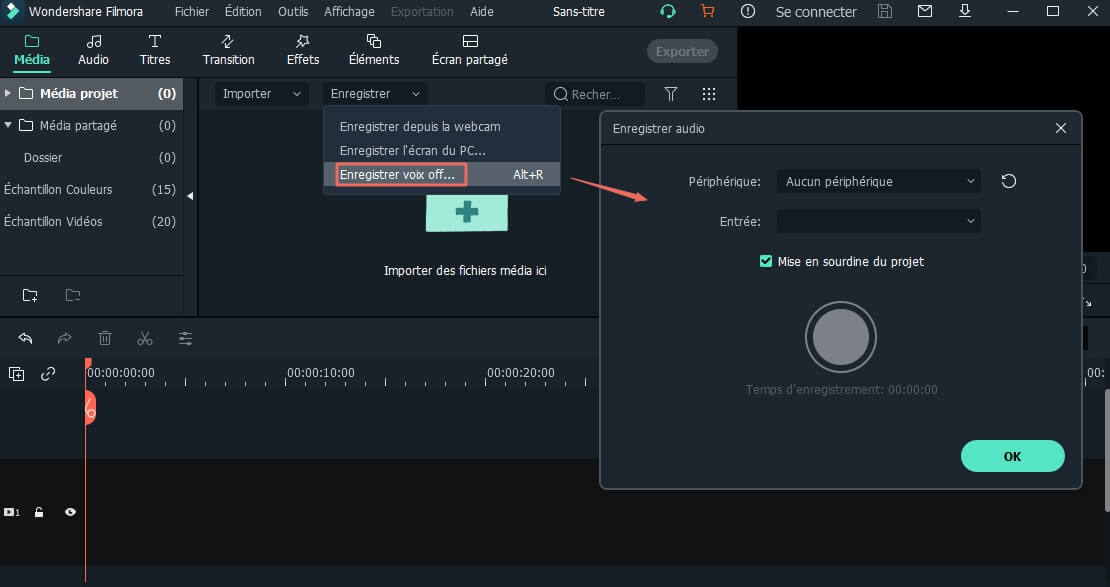
3. Sauvegarder le nouveau fichier
- Une fois satisfait de votre projet, vous pouvez le sauvegarder simplement en cliquant sur le bouton "Exporter".
- Vous pouvez sauvegarder le projet sur le disque dur et le DVD.
- En outre, le logiciel vous offre également la possibilité de partager immédiatement votre fichier sauvegardé sur plusieurs sites de réseaux sociaux.

Comment éditer l'enregistrement sonore avec Filmora Video Editor?
Le logiciel d’enregistrement audio Filmora Video Editor offre également une aide précieuse pour la modification des enregistrements sonores, il facilte la naviguation entre les fichiers et vous permet ainsi de modifier facilement des fichiers dans un laps de temps réduit.
- Le logiciel d’enregistrement audio prend en charge une large gamme de fichiers audio, ce qui vous permet également d’économiser du temps, car vous n’avez pas à convertir le fichier dans un format compatible.
- Il vous fournira des options d’édition sur divers champs. Vous pourrez ainsi personnaliser un fichier audio en fonction des besoins de votre projet.
- Vous pouvez utiliser le mélangeur audio qui est une excellente option pour créer des rognures de son magnifiques et uniques.
Voici d'autres options d'édition audio de Filmora Video Editor:
1. Ajouter des enregistrements audio à la timeline
- Après avoir installé le logiciel, vous pouvez soit glisser-déposer le fichier mp3, soit utiliser l'option d'importation pour ajouter des fichiers à l'album utilisateur à partir de votre ordinateur. Maintenant, vous devez faire glisser le fichier à modifier sur la timeline.
- Pour fusionner 2 ou 3 fichiers, vous pouvez les faire glisser à la fois.
2. Couper, diviser et supprimer des enregistrements
- Après avoir sélectionné le clip dans la timeline, vous pouvez double-cliquer sur cet audio. Une boîte de dialogue contenant le panneau d'édition apparaîtra. Vous pouvez apporter les modifications souhaitées à l'aide des options telles que le volume, la vitesse et ajouter des effets tels que la hauteur, le fondu d'entrée et de sortie.

- Pour couper le clip MP3, vous devez cliquer sur l’option de clip d’enregistrement et faire glisser la souris vers la droite ou vers la gauche. Lorsque vous voyez la double flèche, vous pouvez la faire glisser pour couper l’audio à la longueur souhaitée.
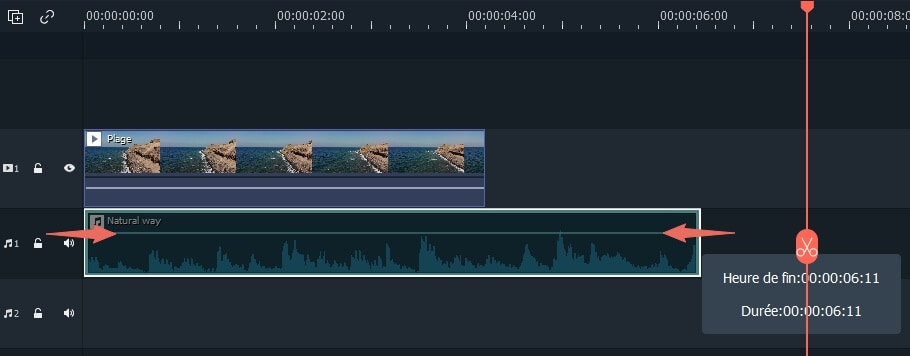
- Faites un clic droit sur l'audio enregistré dans la timeline, choisissez "Diviser" pour diviser le clip. Vous pouvez également utiliser l'option d'indicateur de temps en haut. Vous pouvez le faire glisser à la position souhaitée et cliquer sur le bouton en forme de ciseaux.
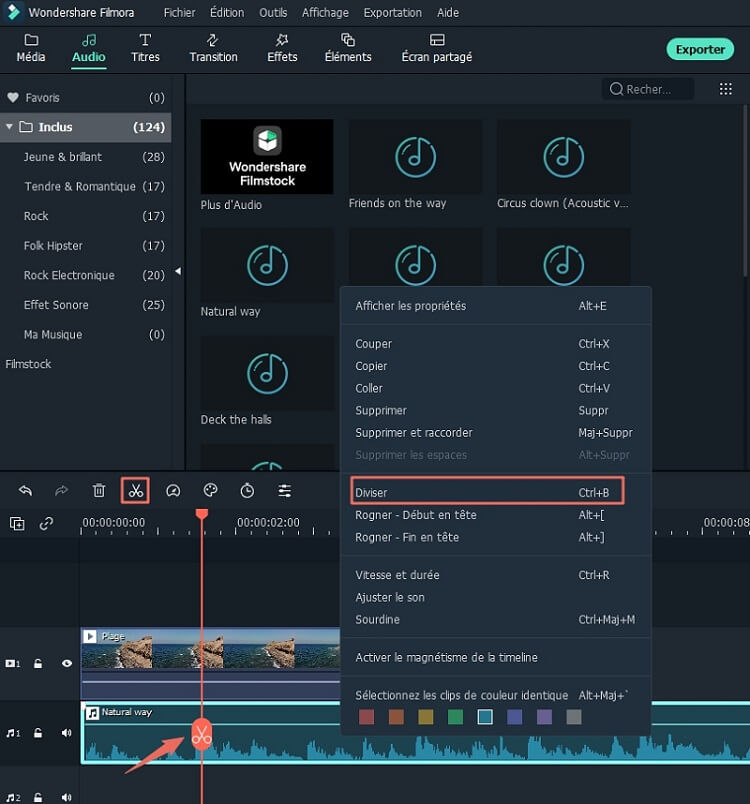
- Le bouton "Effacer" peut être utilisé pour supprimer les parties inutiles.
Dernière remarque
Enregistrer et éditer votre audio pour obtenir l'effet que vous souhaitez n'est pas une chose difficile, n'est-ce pas?
Contrairement à tout autre éditeur audio, Filmora Video Editor propose diverses options et prend également en charge plusieurs formats de fichier. Ce processus permet d’économiser beaucoup de temps lors de l’édition des fichiers audio et de les modifier selon vos désirs. La fonctionnalité glisser-déposer est un avantage supplémentaire qui améliore le processus d'édition. Le logiciel est également interactif avec l'utilisateur, il est donc fortement recommandé aux débutants.
Si vous l'utilisez pour la première fois, je pense que vous pouvez facilement enregistrer et éditer un enregistrement audio de manière efficace. Et si vous souhaitez acquérir davantage de compétences en édition audio, vous pouvez cliquer ici..
Contactez notre équipe de support pour obtenir une solution rapide>






